när du har importerat dina RAW-foton till Lightroom är det en snabb och smärtfri process att konvertera dem till JPEG. Det finns många anledningar till varför du vill konvertera dessa filer till JPEG, den viktigaste är så att du faktiskt kan ladda upp och dela dina foton online! Så hur exakt kan du komma igång i denna RAW till JPEG-konverteringsprocess?
om du vill konvertera en RAW-fil till JPEG i Lightroom väljer du RAW-filen i biblioteket och går till Arkiv > exportera. I Filinställningarna ställer du in bildformatet till JPEG och flyttar kvalitetsreglaget till 100 för bästa exportkvalitet. Klicka på Exportera för att konvertera RAW-filen till JPEG och spara den på din dator.
se, hur lätt är det?
för att ge dig en mer djupgående bild av denna process, låt oss bryta ner allt steg för steg. Senare i det här inlägget delar jag också några användbara tips för att förbättra och påskynda din filexporteringsprocess!
Hur konverterar du RAW till Jpeg i Lightroom
Välj önskad RAW-fil
innan du kan konvertera något till en annan filtyp måste du välja den. Du kan välja filer i din filmstrip eller Biblioteksmodulen, beroende på din stil.
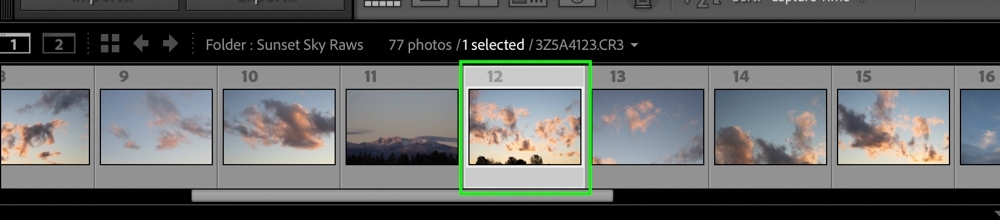
välja foto i Filmstrip
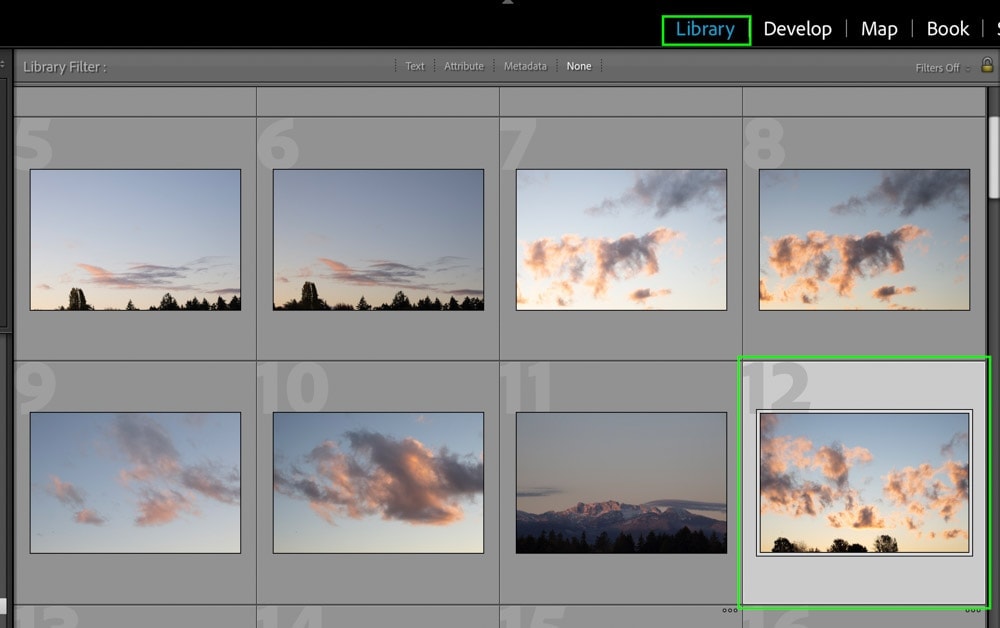
välja foto i Biblioteksmodulen
i det här exemplet väljer jag en RAW-fil från Biblioteksmodulen.
du kan se att en bild är vald baserat på höjdpunkten runt den. Om du vill välja flera filer samtidigt håller du kommandot eller kontrollknappen och klickar mellan önskade bilder.
gå till fil > exportera
för att konvertera en RAW-fil till JPEG måste du faktiskt exportera din bild från Lightroom. Det finns inget sätt att konvertera dina filer helt i programmet. Istället måste du exportera din fil till en ny plats där den kommer att konverteras.
gå upp till menyraden och välj Arkiv > Exportera för att visa dialogrutan Exportera.


Ställ in bildformatet till JPEG
ditt startbildformat kommer att vara samma filtyp som redan har importerats till Lightroom. I det här fallet är filen en RAW-fil; därför kommer jag att konvertera RAW till JPEG. Samma process skulle gälla för TIFF, DNG, PSD och mer.
leta efter panelen Filinställningar i de många panelerna i exportfönstret.
inuti den här panelen kommer du att märka ett Bildformatalternativ. Klicka på rullgardinspilen och välj JPEG från listan över filtyper.
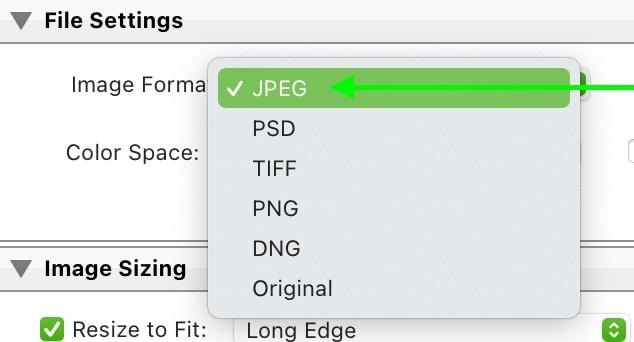
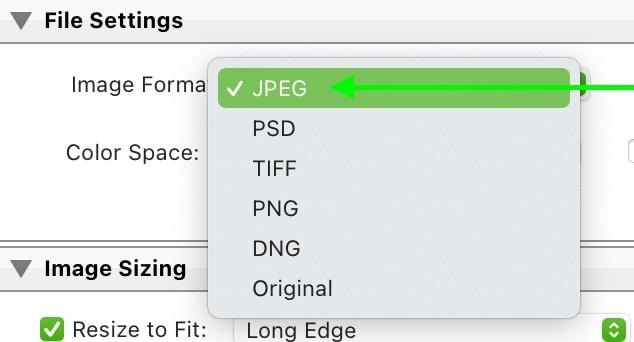
se nu till att din kvalitetsreglage är inställd på 100 för bästa exportkvalitet.
när det gäller alternativet färgrymd, se till att detta är inställt på sRGB (Standard röd grön blå). Detta färgutrymme är det mest erkända och kommer att se till att ditt foto färger ser likadana ut över flera skärmar.


välj en exportdestination
nu när filinställningarna är i ordning måste du tala om för Lightroom vart du vill att den konverterade JPEG-filen ska gå. Överst i exportfönstret hittar du Panelen exportera plats.
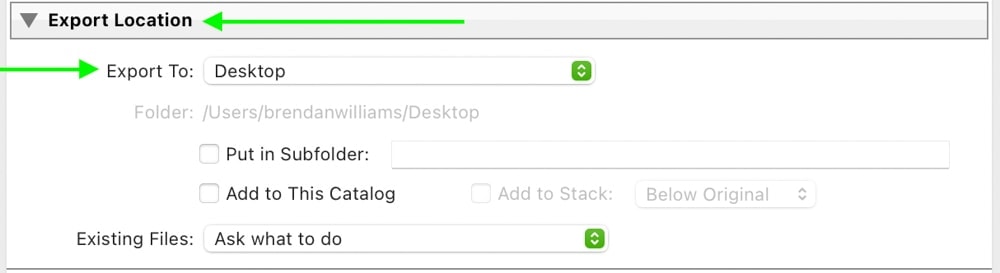
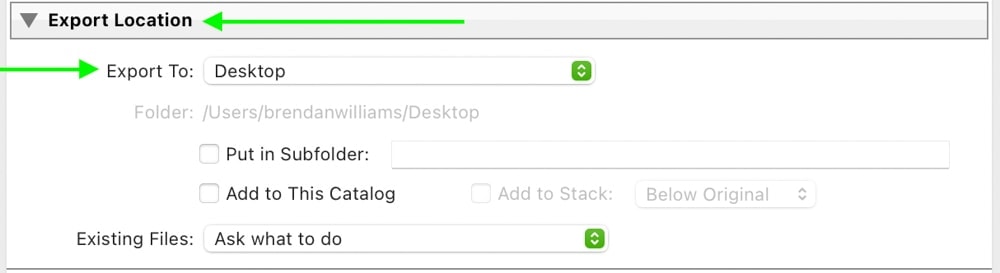
i alternativet Exportera till klickar du på rullgardinsmenyn och väljer mellan de olika alternativen. I det här fallet kommer jag att göra livet enkelt och välja skrivbord som min exportplats.
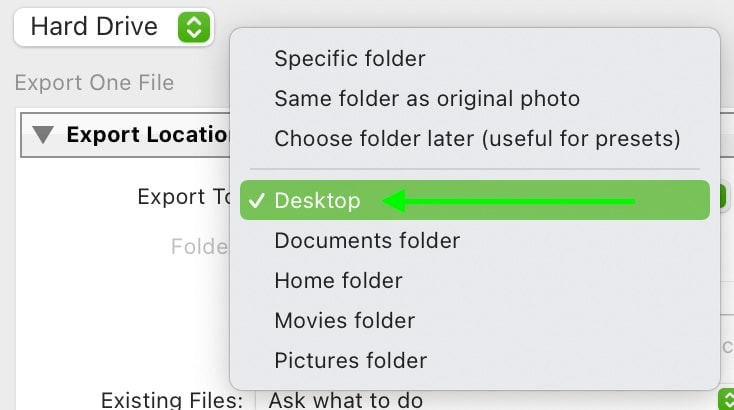
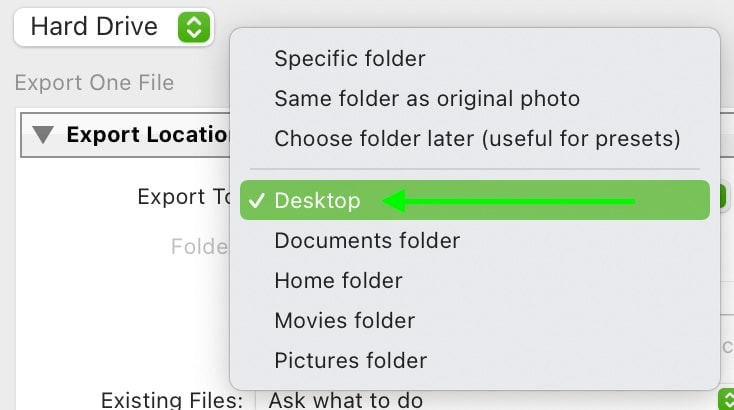
nu kan du bestämma om du vill att din fil ska exporteras till en undermapp eller bara visas som en fil utanför en mapp. För att hålla mig organiserad sparar jag mitt foto i en undermapp genom att markera alternativet ”sätt i undermapp”.
då kan du ge din undermapp ett namn genom att skriva det i den medföljande textrutan.
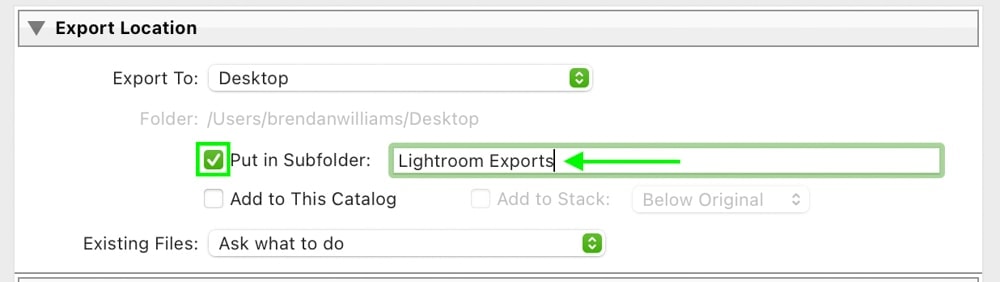
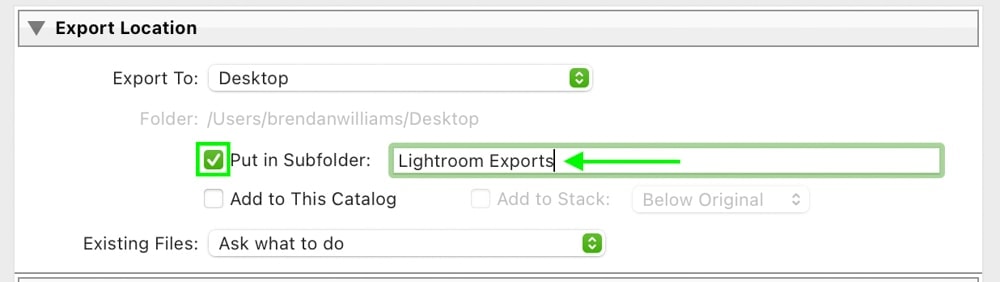
nu har du en exportplatsuppsättning och en undermapp skapad speciellt för din konverterade JPEG-fil.
klicka på Exportera
med dina exportinställningar i ordning, klicka på knappen Exportera för att konvertera din RAW-fil till JPEG.
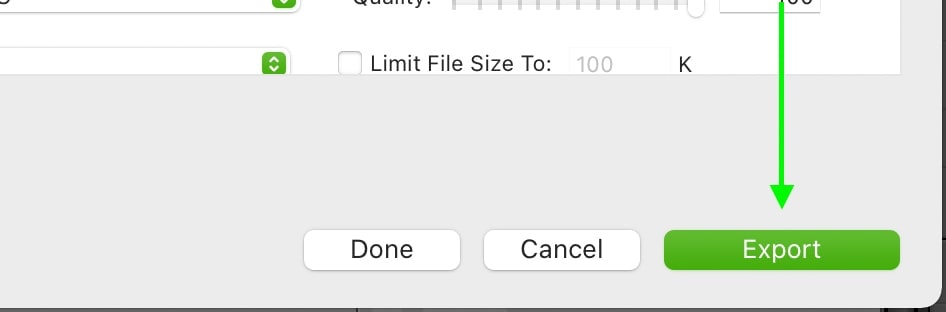
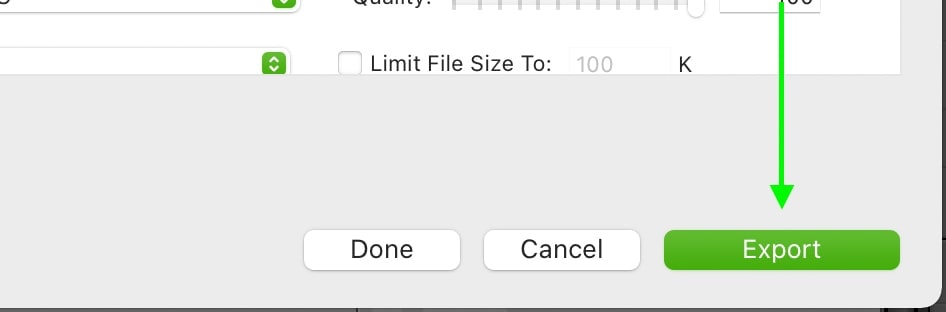
när processen är klar hittar du din konverterade fil sparad i din angivna exportdestination!
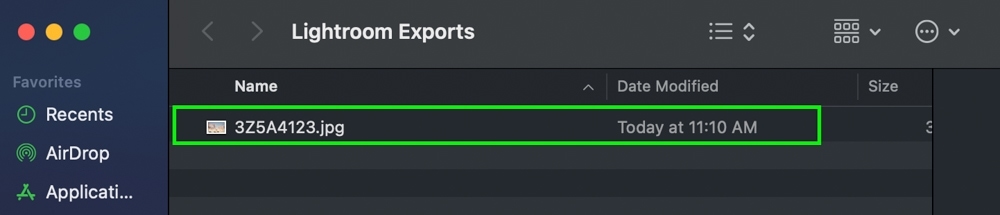
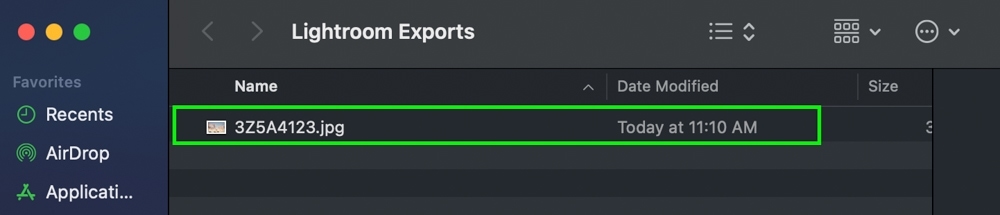
som du säkert märkt finns det många andra exportalternativ tillgängliga under denna process. Eftersom vi fokuserar på att konvertera RAW till JPEG, ville jag bara dela det väsentliga för att hålla saker så tydliga som möjligt. Om du vill ha en komplett guide för de bästa exportinställningarna i Lightroom, kolla in det här inlägget.
förlorar konvertering av RAW till JPEG kvalitet?
när du har konverterat en RAW-fil till JPEG kommer du inte att märka någon synlig kvalitetsförlust i dina foton. RAW-bilder är 16-bitars, medan JPEG är en 8-bitars fil vilket gör den till en mer komprimerad version av din bild. JPEG-formatet behåller skärpan och detaljerna som du började med men i en mindre fil.

JPEG Export Närbild
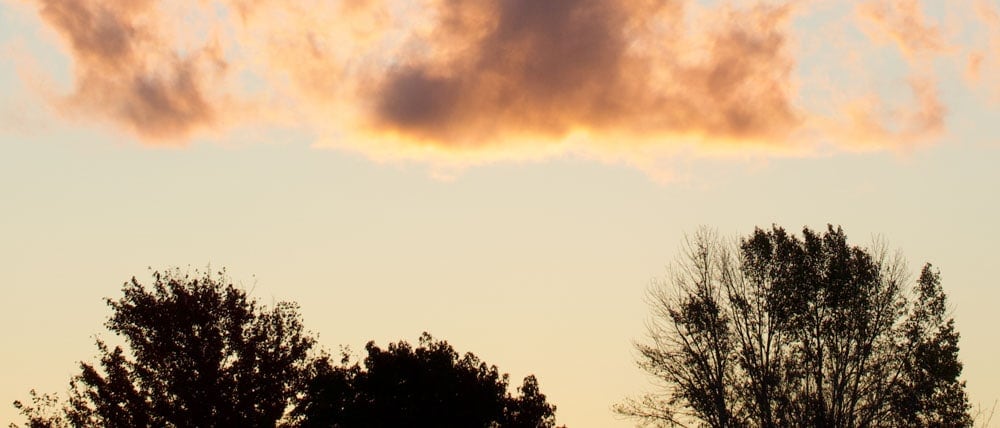
RAW – bild Närbild
förbehållet till detta är att du inte kontinuerligt kan återexportera en JPEG-fil eller redigera en JPEG-fil utan att upprätthålla kvalitetsförlust. Med en 8-bitars bild finns det helt enkelt mindre information att arbeta med. Under fotoredigering betyder det att du inte kan justera exponeringen eller färgerna utan att märka problem som banding eller färger som bryts upp.
detta beror helt enkelt på att din redigering skjuter JPEG-filinformationen längre än den kan hantera, vilket gör att den förlorar kvalitet.
därför bör du bara redigera RAW-filer när det är möjligt medan du sparar dina JPEG-filer som delbar export för att ladda upp online. RAW-filer har mer färginformation att visa, så att du enkelt kan justera dem utan kvalitetsförlust. När dina filer har redigerats kommer exporten till JPEG att behålla sin ursprungliga kvalitet men i en mindre filstorlek.
till exempel är en RAW-fil alternativ 30MB+ per foto, medan en JPEG-export av samma fil är cirka 12MB ett foto. Du kan börja se varför Jpeg är mycket lättare att ladda upp och dela.


Vad är det snabbaste sättet att konvertera RAW till JPEG?
det snabbaste sättet att konvertera RAW till JPEG i Lightroom är med en exportförinställning. Ställ först in filformatet till JPEG, kvalitetsreglaget till 100 och ställ sedan in en plats för framtida export. På panelen förinställning klickar du på Lägg till för att skapa en exportförinställning. Klicka nu på förinställningen för att konvertera RAW till JPEG i framtiden.
Låt oss bryta ner detta lite mer djupgående, men först, vad exakt är en Exportförinställning?
med en exportförinställning kan du spara Vissa exportinställningar för senare åtkomst med ett enda klick. När det gäller att konvertera RAW till JPEG kan du skapa en exportförinställning som väljer alla rätt inställningar för dig. På så sätt behöver du inte gå igenom alla steg individuellt, som du lärde dig tidigare i det här inlägget.
för att skapa en exportförinställning, öppna först exportpanelen genom att gå till Arkiv > exportera.


nu måste du skapa de inställningar som du vill spara i din exportförinställning. Eftersom samma inställningar kommer att tillämpas på din framtida export är det värt att hålla din exportplats så allmän som möjligt.
börja med Panelen exportera plats, Välj en allmän plats för din nuvarande och framtida Export att gå. I det här exemplet ställer jag in destinationen ”specifik mapp”, klickar på ”Välj” och skapar en ny mapp på min dator för att exporten ska gå.
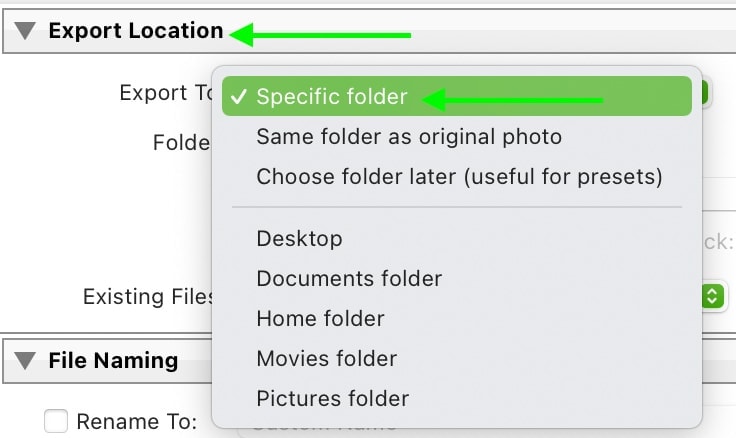
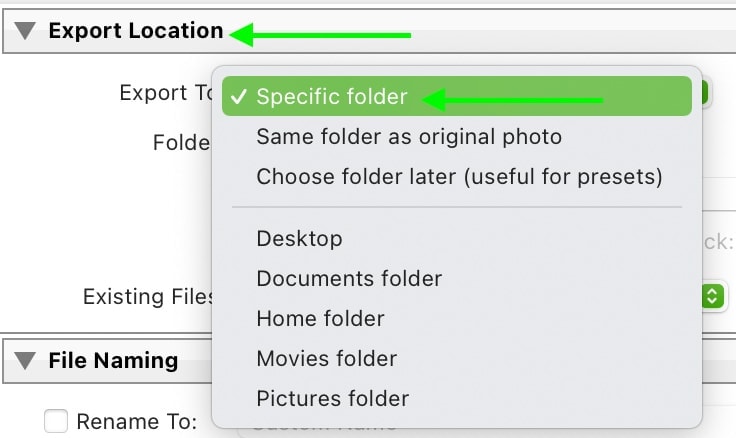


som du kan se i filvägen är min exportplats inställd på skrivbordet > Lightroom JPEG-export.
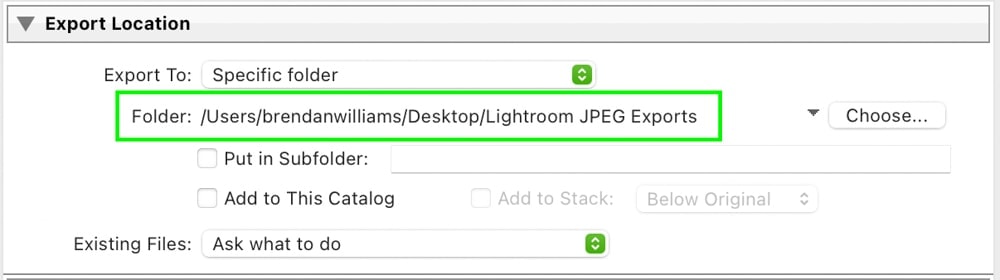
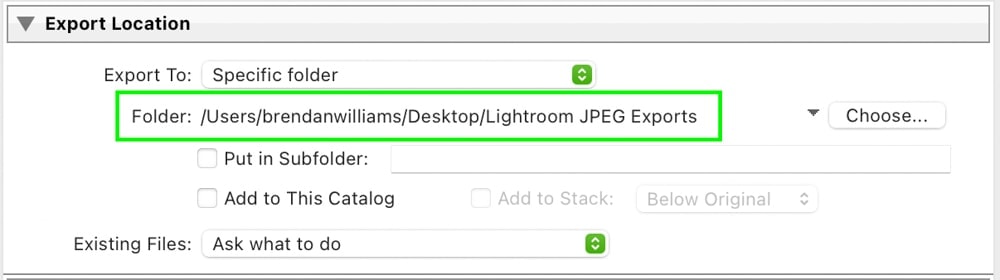
med platsuppsättningen går du till Filinställningspanelen. Ställ in bildformatet till JPEG, färgutrymmet till sRGB och kvaliteten till 100.


se till att alternativet Ändra storlek för att passa är avmarkerat och att din upplösning är mellan 200 och 300 pixlar per tum på panelen Bildstorlek.


med dina exportinställningar i ordning, låt oss skapa en ny förinställning genom att klicka på alternativet ”Lägg till” under förinställningsfönstret.
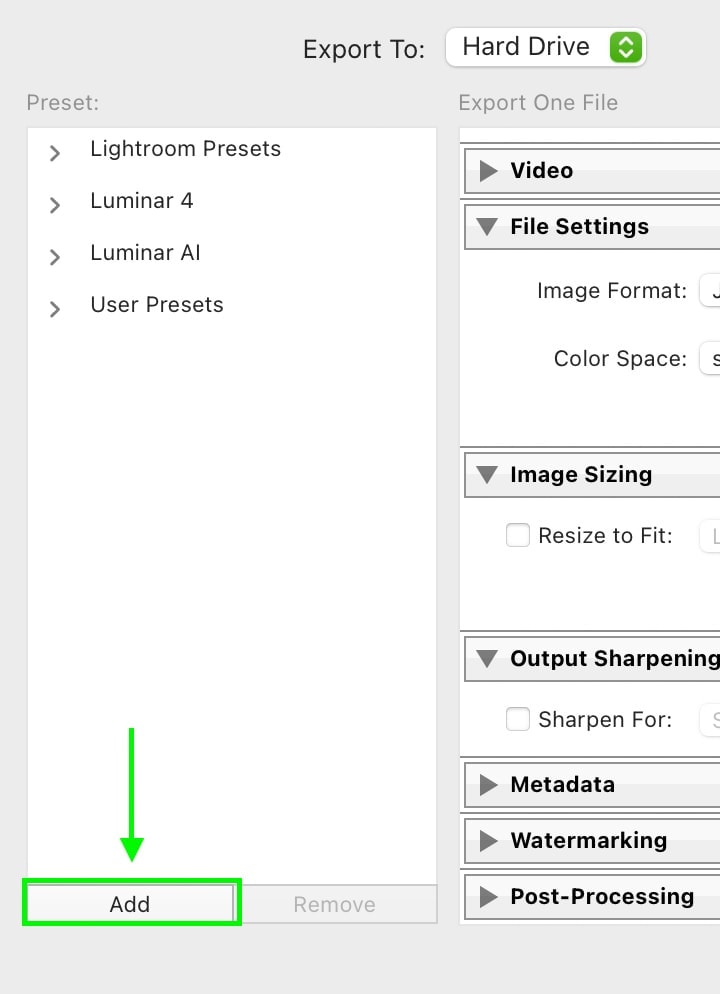
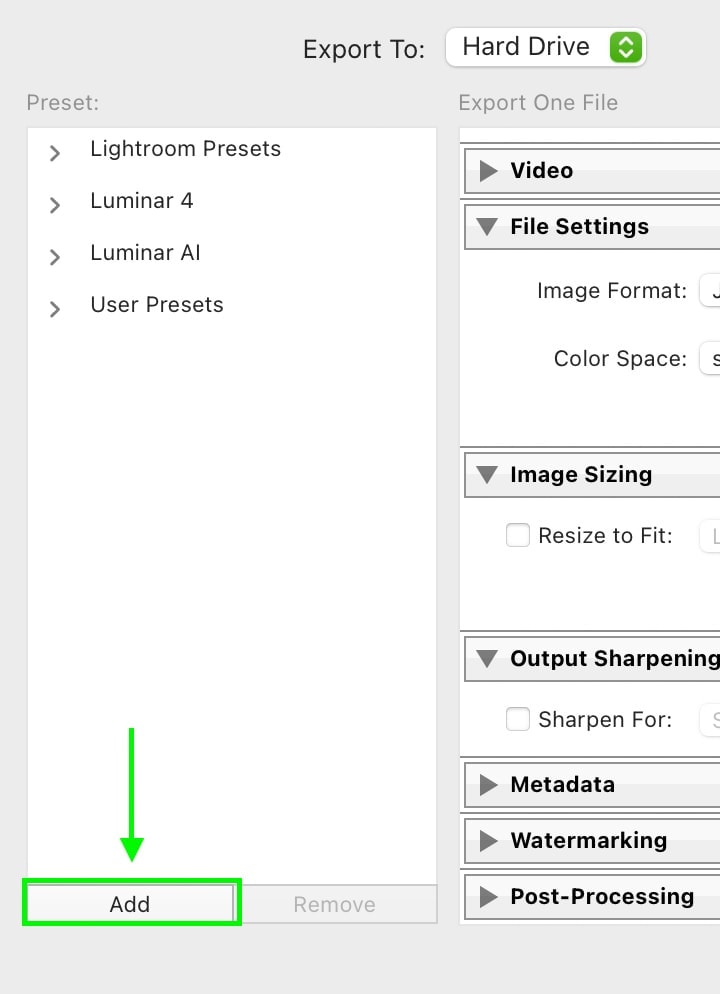
en ny dialogruta visas för att lägga till ett namn och en exportgrupp för din nya exportförinställning. Jag kallar den här förinställda JPEG-exporten.
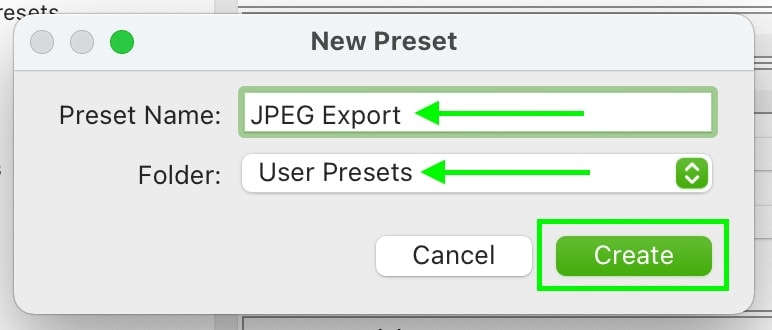
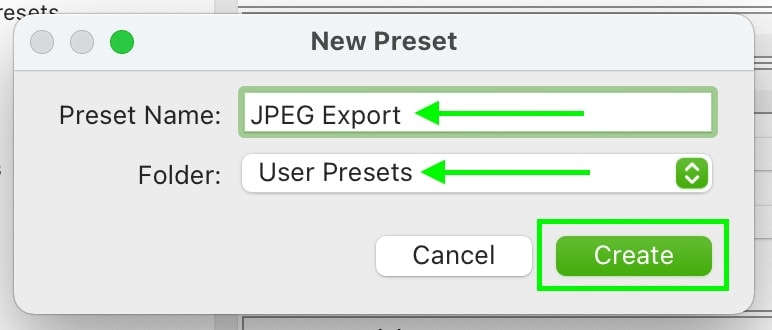
nu har du en ny exportförinställning i förinställningsfönstret. Genom att klicka på den här förinställningen tillämpar du automatiskt dessa JPEG-exportinställningar på framtida export utan att gå igenom hela processen manuellt!
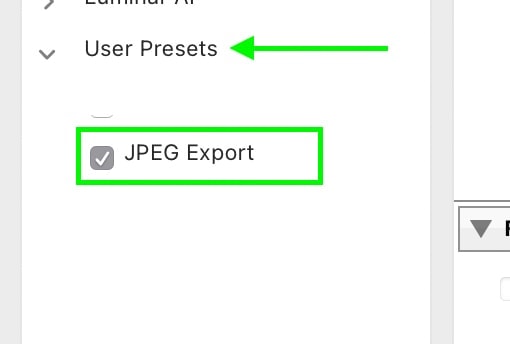
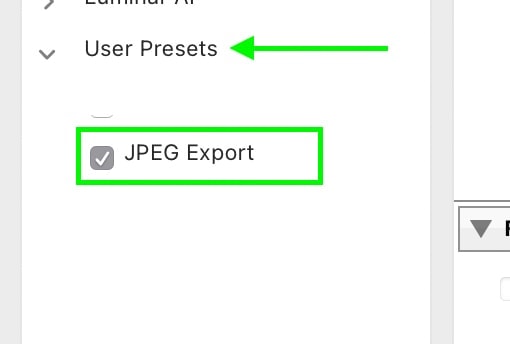
detta är överlägset det snabbaste sättet att konvertera RAW till JPEG i Lightroom eftersom du inte behöver göra några manuella inställningar varje gång du exporterar.
så här exporterar du RAW-filer till JPEG
för att exportera RAW-filer till JPEG, håll kommando eller kontroll och klicka mellan filerna du vill exportera i Biblioteksmodulen. Gå sedan till Arkiv > Exportera, välj en exportdestination och ställ in bildformatet till JPEG. Slutligen klickar du på Exportera och alla dina valda RAW-filer exporteras till JPEG.
du kan välja flera filer individuellt genom att hålla kommando eller kontroll och klicka mellan de bilder du vill ha.
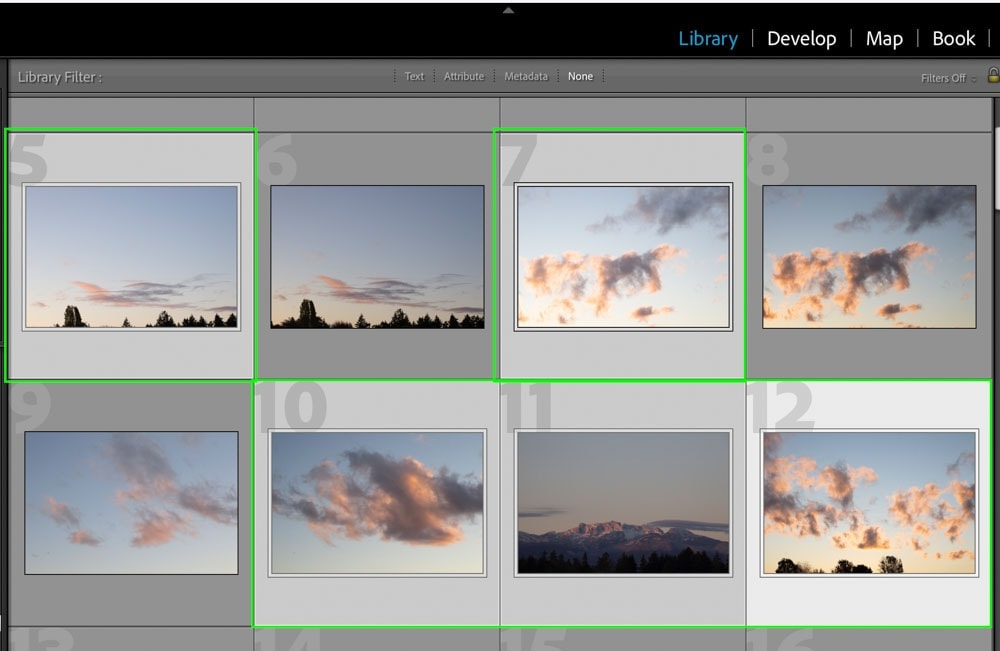
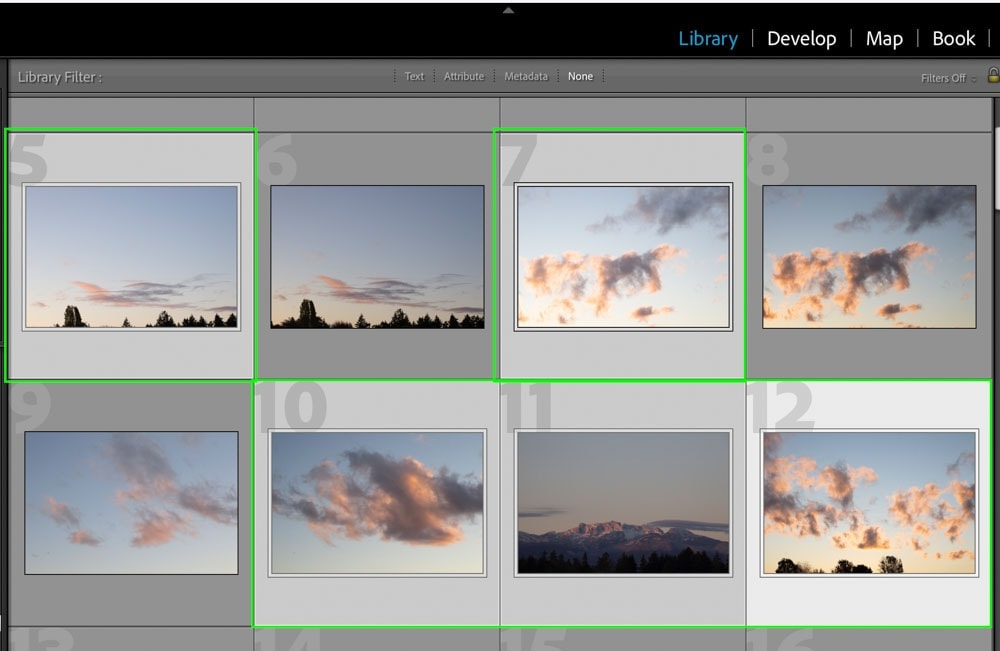
men om du vill exportera en hel mapp med bilder är det mycket snabbare att trycka på Command + A (Mac) eller Control + a (PC) i Biblioteksmodulen. Detta kommer att välja Alla bilder i din mapp som ska ingå i din export.
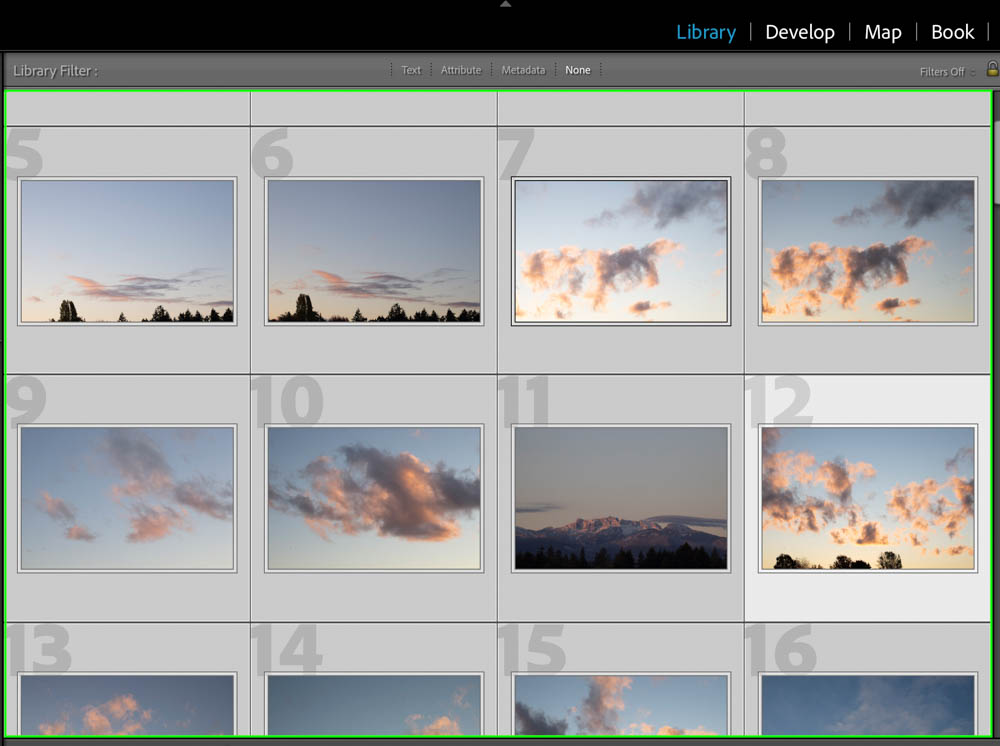
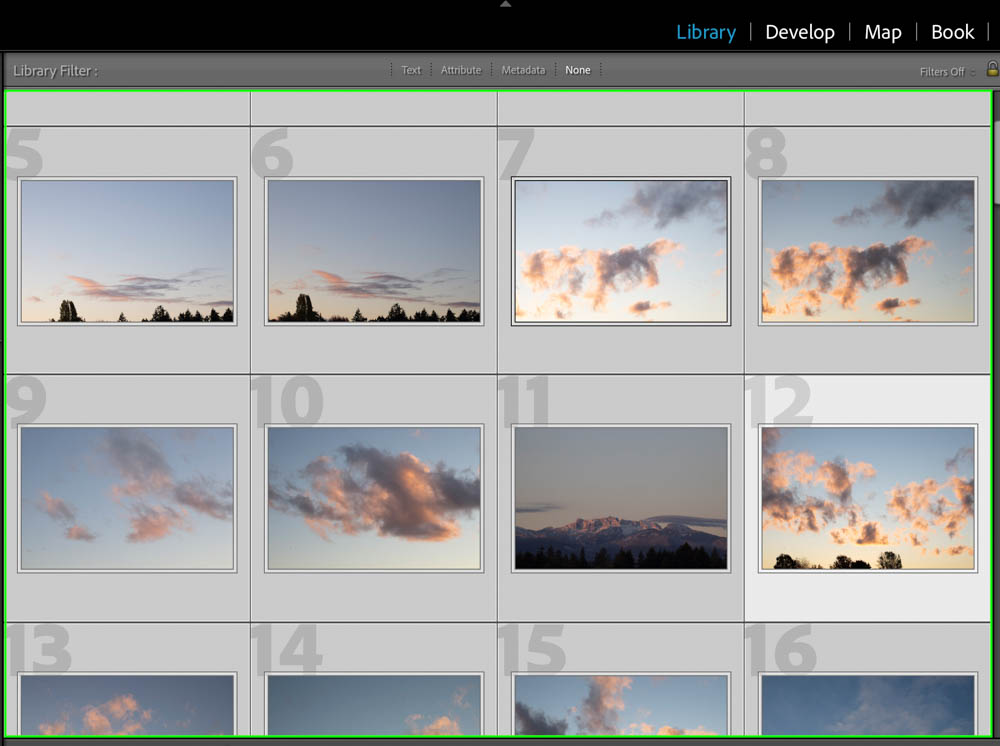
gå sedan upp till Arkiv > exportera och följ samma steg som du lärde dig tidigare. Det viktigaste steget är bildformatet inställt på JPEG!


om du skapade en exportförinställning i det sista avsnittet kommer detta att påskynda hela processen avsevärt.
nu för att exportera alla dina RAW-filer till JPEG, tryck bara på exportknappen.
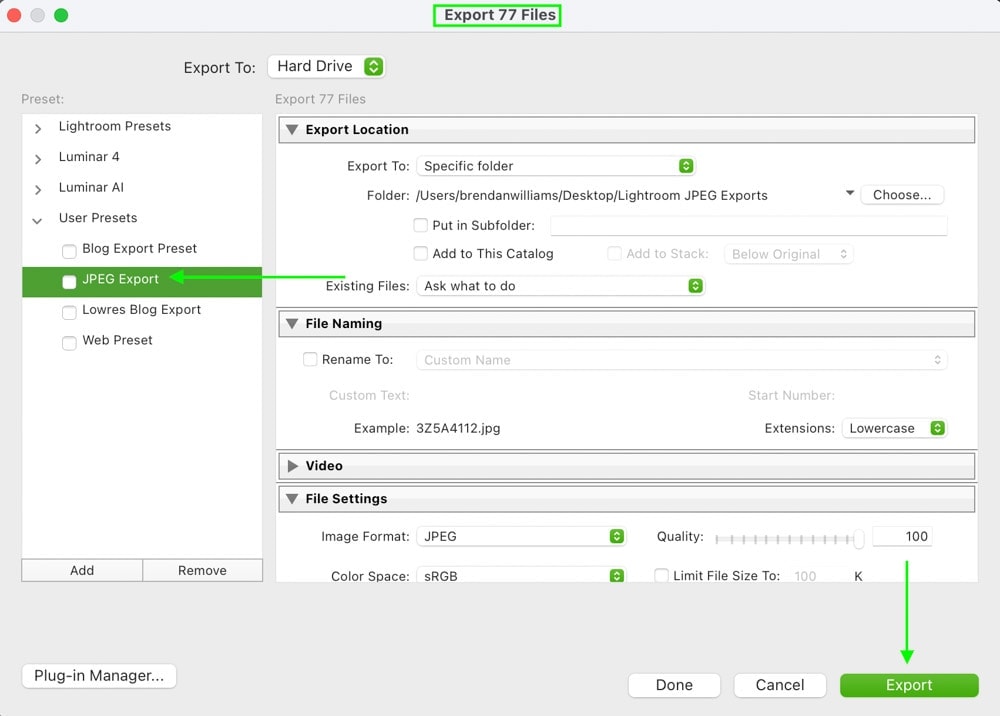
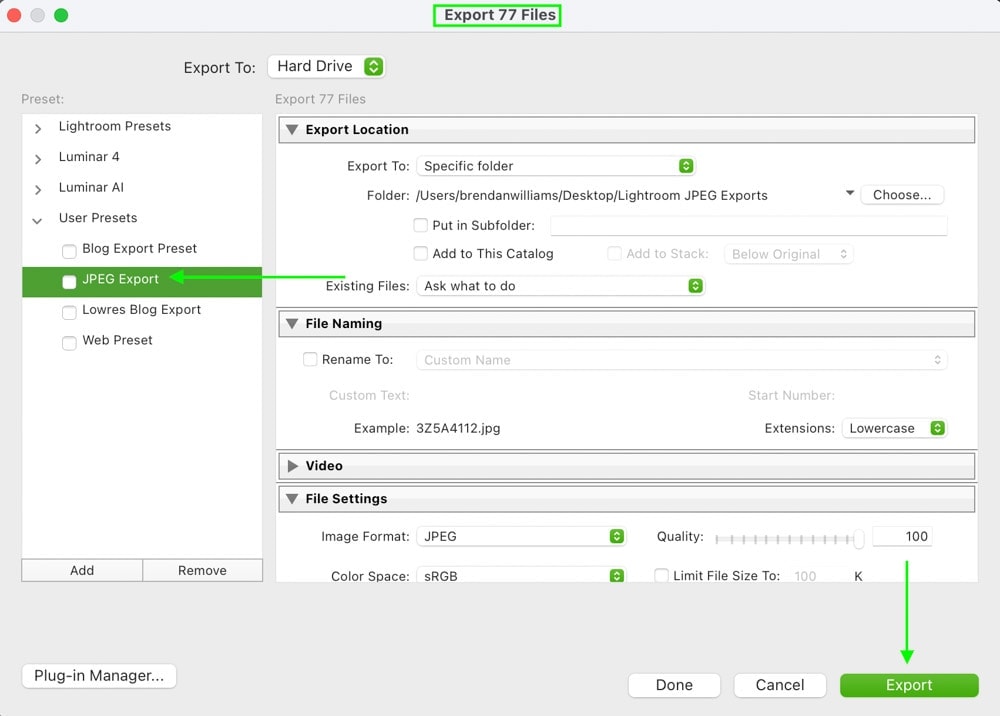
alla dina filer kommer att exportera till din angivna målmapp. Vid batchexport är det riktigt bra att exportera till en undermapp. Annars får du hundratals lösa bilder som är svåra att hålla reda på!
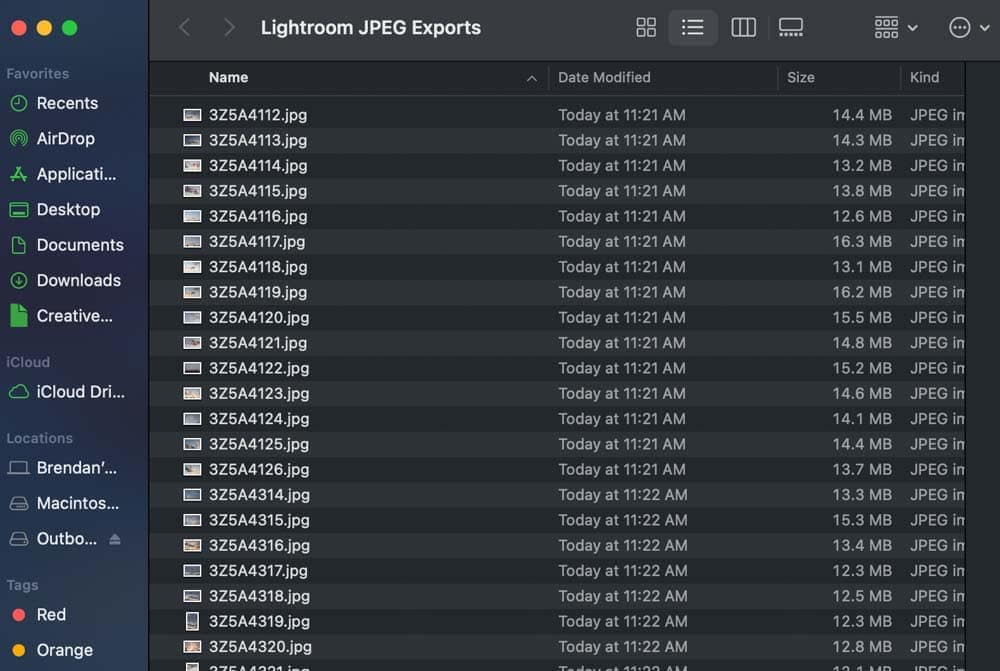
Batch exporterade RAW-filer konverterade till JPEG
så här exporterar du RAW-foton i Lightroom
nu när du vet hur du konverterar RAW till JPEG i Lightroom låt oss snabbt prata om att exportera RAW-filer som RAW-filer. I vissa fall kanske du bara vill exportera din RAW-bild utan att konvertera den till en annan filtyp. I så fall finns det en snabb lösning.
precis som tidigare, Välj önskade bilder och gå till Arkiv > exportera. Följ samma steg som tidigare, förutom den här gången, Ställ in ditt bildformat till Original.
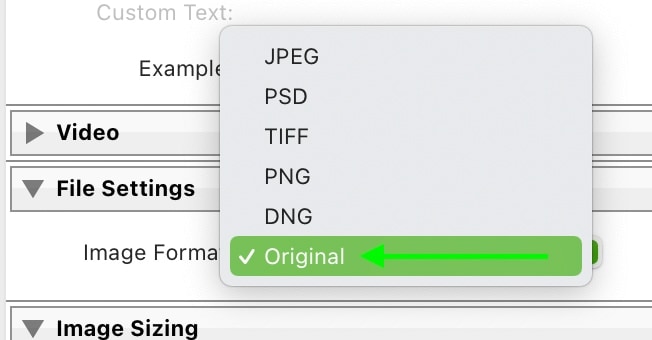
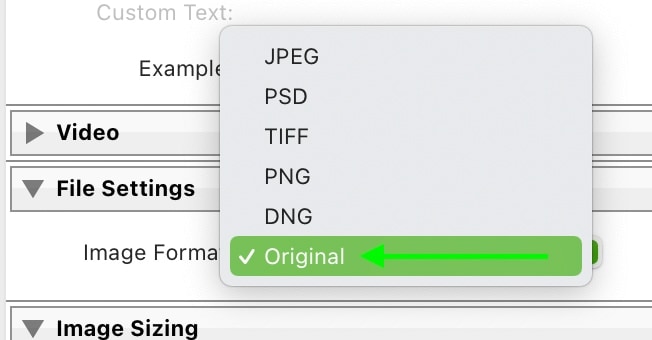
detta exporterar ditt foto till samma filtyp som det för närvarande är. Till exempel exporterar ett RAW-foto till RAW. En JPEG-fil skulle Exportera till JPEG.
du förstår tanken.
med denna lilla justering av dina exportinställningar kan du ha möjlighet att exportera dina RAW-foton från Lightroom utan att konvertera dem till en annan filtyp.
kom bara ihåg att RAW-foton inte kan delas och inte kan visas på de flesta enheter. Detta skulle bara vara värt om du ville skicka en dubblett RAW-fil med dina redigeringar till en annan person eller spara din RAW-fil och redigeringar till en ny plats. Om du vill dela dina foton är konvertering av RAW till JPEG den bästa lösningen.
med know-how att konvertera dina RAW-filer till JPEG, är det bra att veta hur man redigerar dina RAW-filer innan du exporterar! Kolla in några av dessa handledning nedan för att hjälpa dig att stilisera dina RAW-bilder innan du konverterar dem till JPEG:
- Hur Man Redigerar Bruna Toner I Lightroom
- Hur Man Gör Foton Ser Filmiska Ut I Lightroom
- Hur Man Redigerar Solnedgångsfoton I Lightroom
- En Komplett Guide Till Fotoredigering I Lightroom
Glad Redigering!
– Brendan occurbilli